Etkö voi siirtää tiedostoja Macista pendrivelle (Flash Drive) tai kopioida tiedostoja Macista ulkoiselle kiintolevylle? Tämä on yleinen virhe, jonka Mac-käyttäjät kohtaavat usein. Älä kuitenkaan huoli. Tässä artikkelissa kerrotaan, kuinka tietoja siirretään tai kopioidaan Macista USB:hen ja muihin tallennuslaitteisiin .
Tiedostojen siirtäminen Macista pendrivelle tai USB:lle on hieman vaikeaa. Voit vain lukea tai kopioida pendrivessä olevia tiedostoja Maciin, mutta et voi kirjoittaa/siirtää tai liittää tietoja, jos pendrive on NTFS. Tästä syystä virhe tapahtui.
Niille, jotka eivät tiedä: Ulkoiset asemat, kuten pendrive-levyt, SD-kortit ja kannettavat kiintolevyt on alustettu NFTS-tiedostojärjestelmään vain Windows-käyttäjille. Siksi, jos haluat siirtää tiedostoja muistitikulle tai ulkoiseen asemaan Macista ja Windowsista, tarvitset tiedostojärjestelmän nimeltä FAT32 tai ExFAT.
Muista, että kun alustat pendrivejä Windowsissa, sinun on valittava FAT32, jolloin niiden alustus voidaan suorittaa sekä Windowsissa että Macissa.
Samoin Macissa sinun on valittava ExFAT alustuksen aikana. Jos pendrive on NTFS-järjestelmässä, voit lukea vain pendrivessä olevia asiakirjoja, mutta et voi liittää tai kirjoittaa tiedostoja pendriveen. Siksi sinun on otettava FAT-järjestelmä käyttöön pendrivelle, jotta se toimisi sekä Windowsissa että Macissa.
Kuinka kopioida tiedostoja Macista USB:hen
Vaihe 1 : Siirry Levytyökaluun Launchpadista tai etsi sitä.
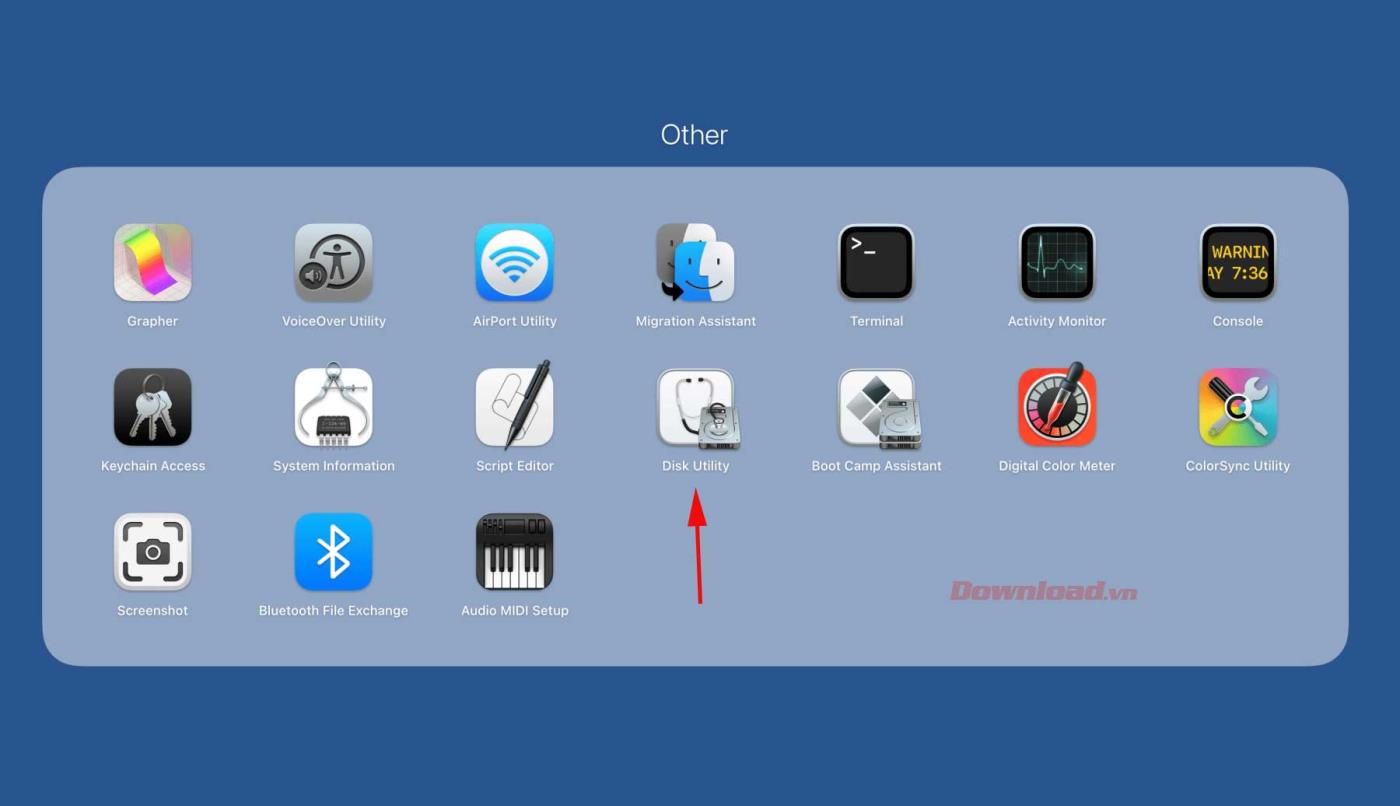
Täältä näet sisäiset ja ulkoiset laitteet. Napsauta mitä tahansa pendriveä tai ulkoista laitetta Levytyökalun uloimmasta paneelista, kuten näet seuraavassa kuvakaappauksessa.
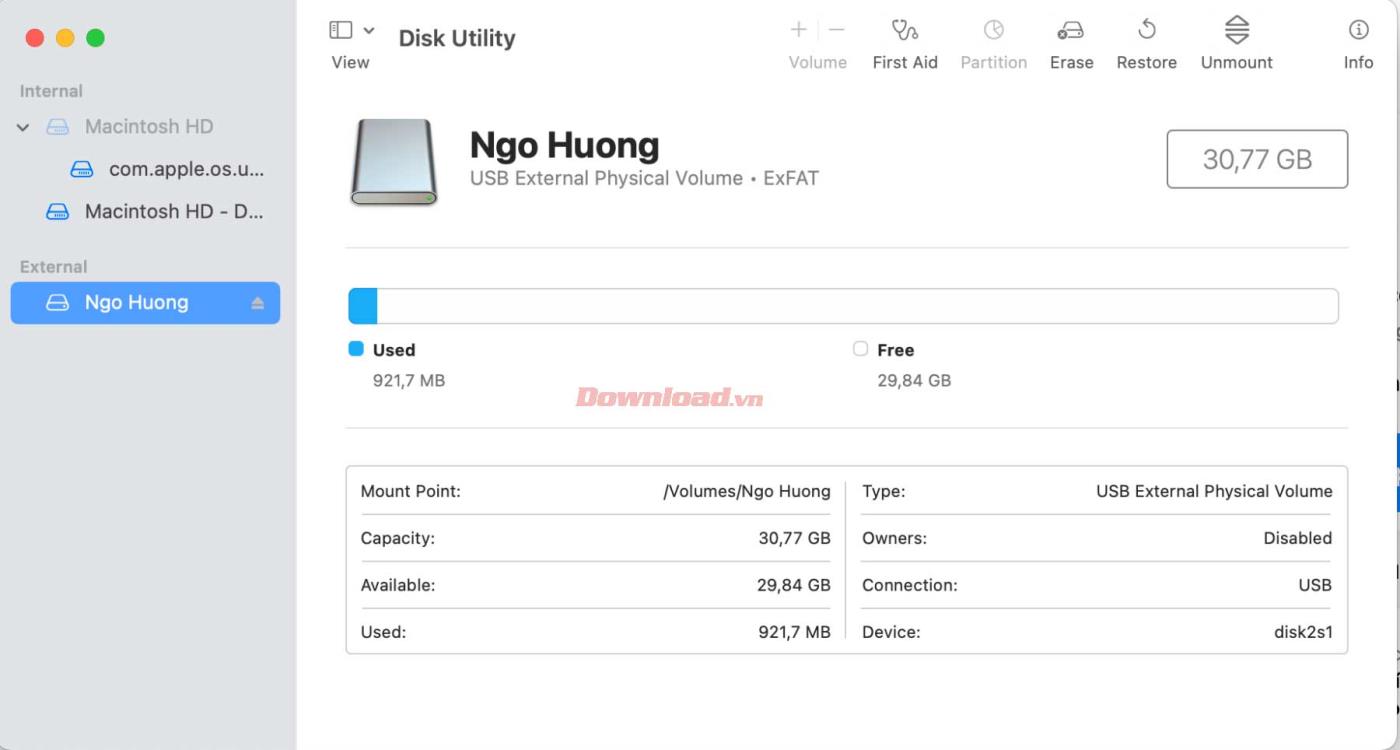
Vaihe 2 : Napsauta nyt hiiren kakkospainikkeella pendriveä / muuta laitetta tyhjentääksesi tai alustaaksesi pendriven tai voit napauttaa suoraan Poista Levytyökalun yläosasta. Voit sitten nimetä pendriven uudelleen tai säilyttää sen vanhan nimen.
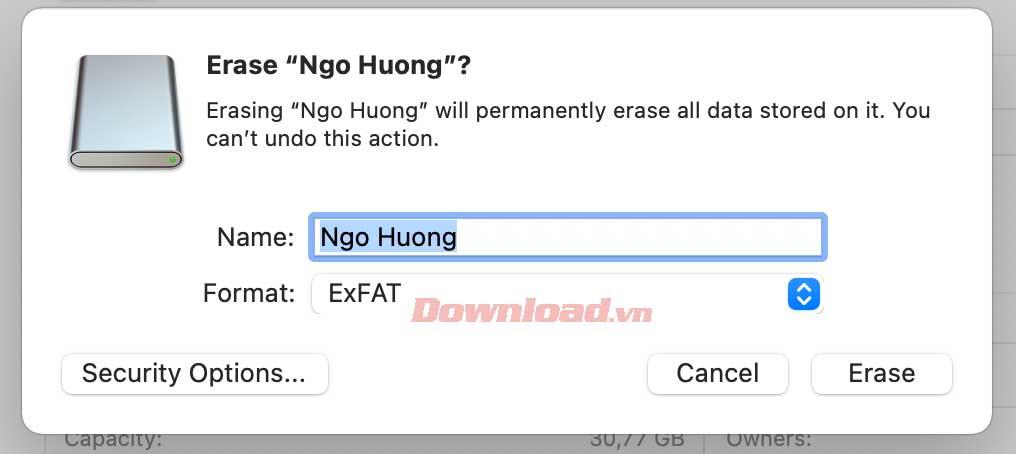
Vaihe 3 : Napsauta sitä Muoto- osiossa ja valitse ExFAT .
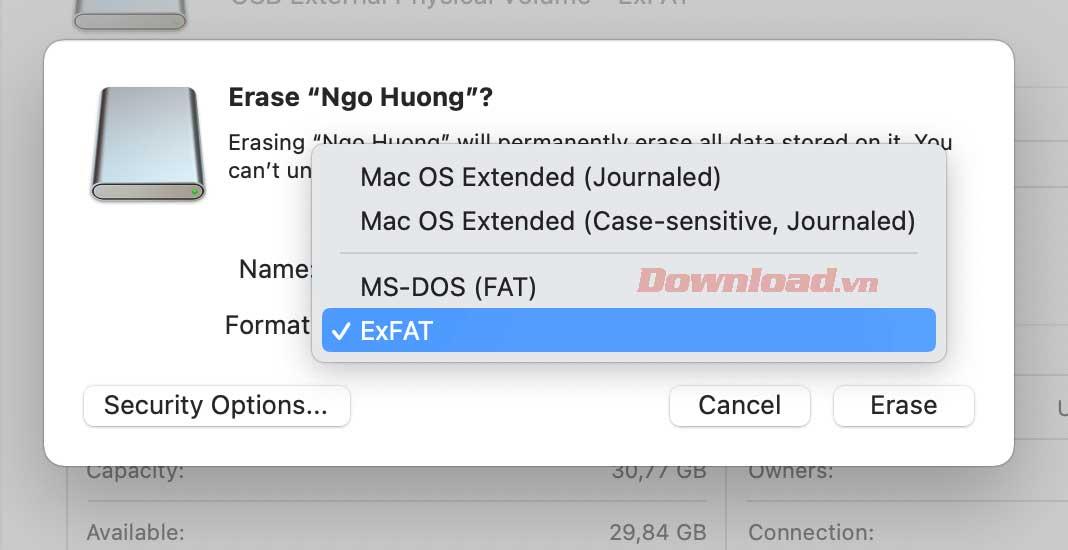
- Oletuksena monet pendrive-asemat tai ulkoiset laitteet ovat NTFS-muodossa joidenkin virheiden vuoksi, joita tapahtuu siirrettäessä tiedostoja Macin pendriveille.
- ExFAT sallii pendriven kopioida ja liittää tai lukea ja kirjoittaa tietoja Macissa.
Vaihe 4: Kun olet valinnut ExFATin, napsauta Erase- vaihtoehtoa ja odota, kunnes alustusprosessi on valmis.
Vaihe 5: Valitse Valmis .
Yllä kerrotaan kuinka kopioidaan tietoja ja tiedostoja MacBookista USB:lle, pendrivelle tai muulle ulkoiselle tallennuslaitteelle. Toivottavasti artikkeli on hyödyllinen sinulle.
![Xbox 360 -emulaattorit Windows PC:lle asennetaan vuonna 2022 – [10 PARHAAT POINTA] Xbox 360 -emulaattorit Windows PC:lle asennetaan vuonna 2022 – [10 PARHAAT POINTA]](https://img2.luckytemplates.com/resources1/images2/image-9170-0408151140240.png)
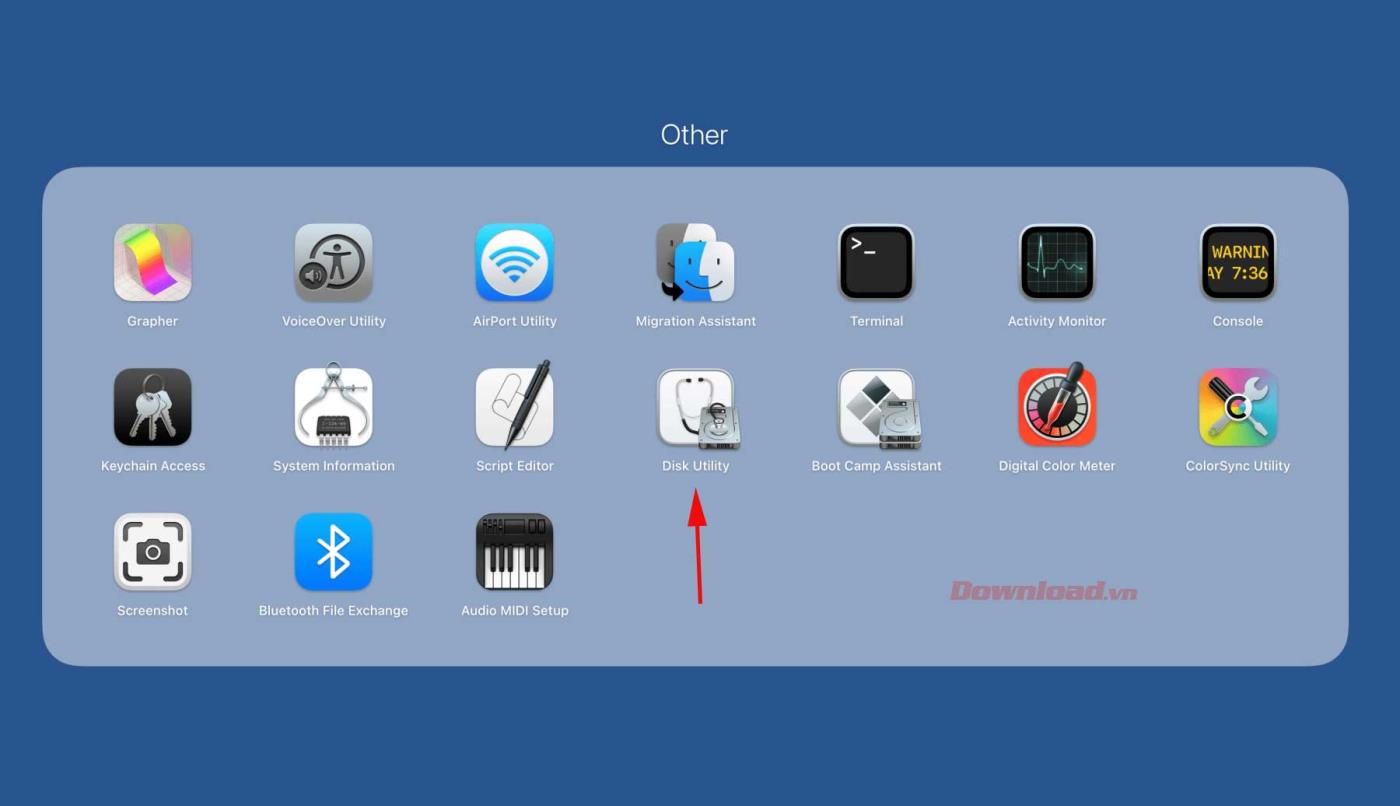
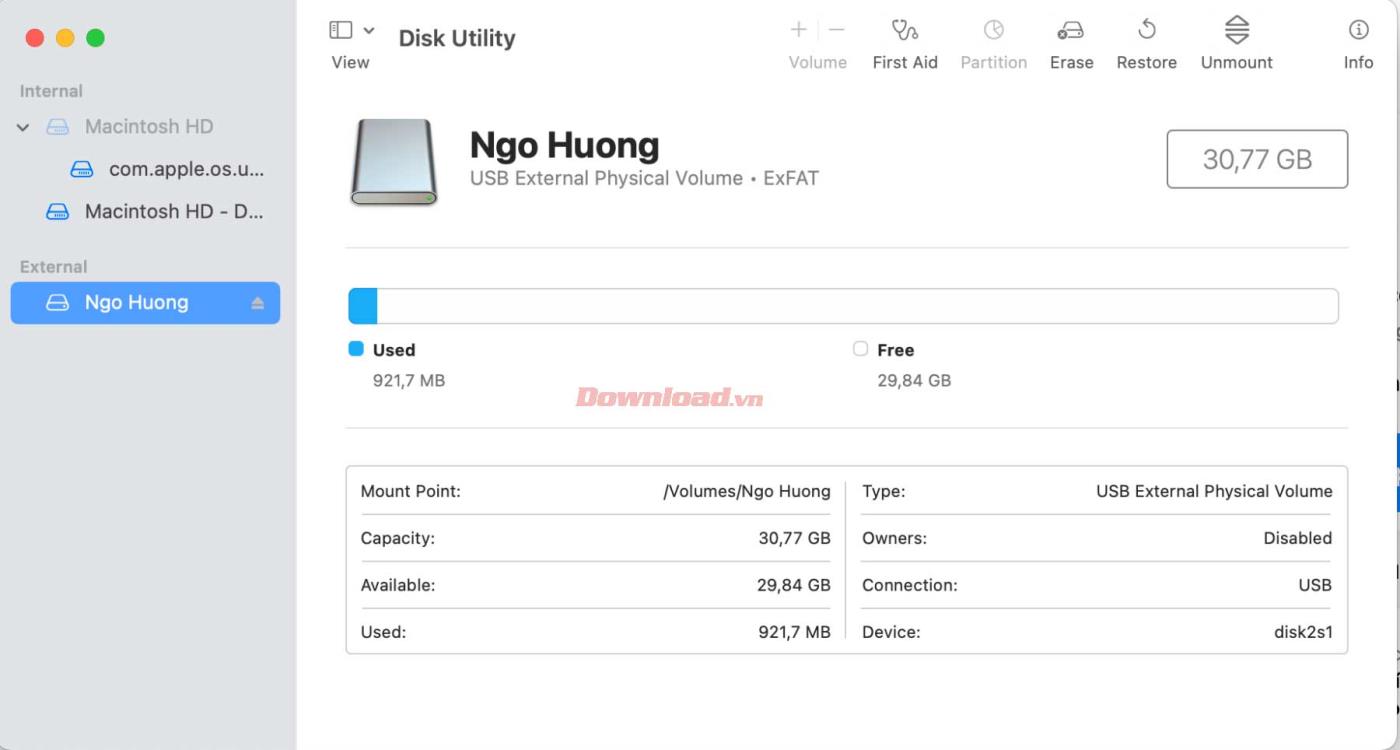
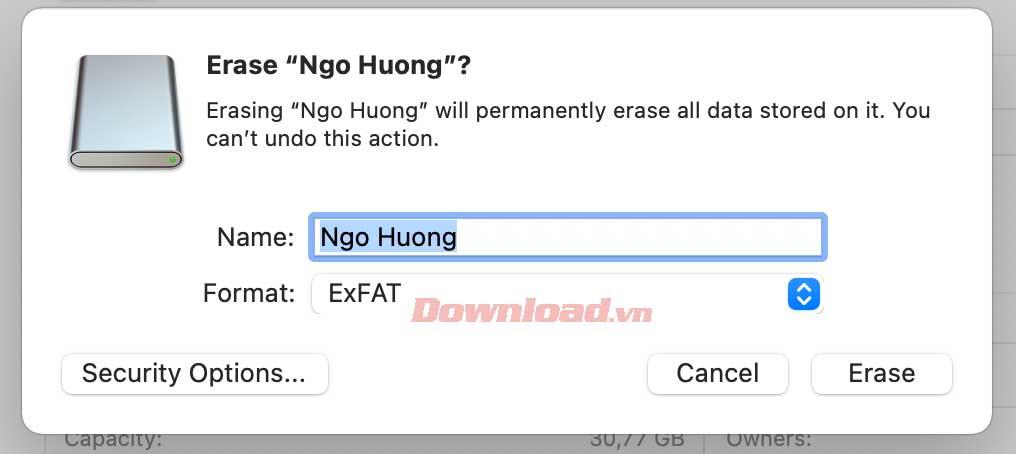
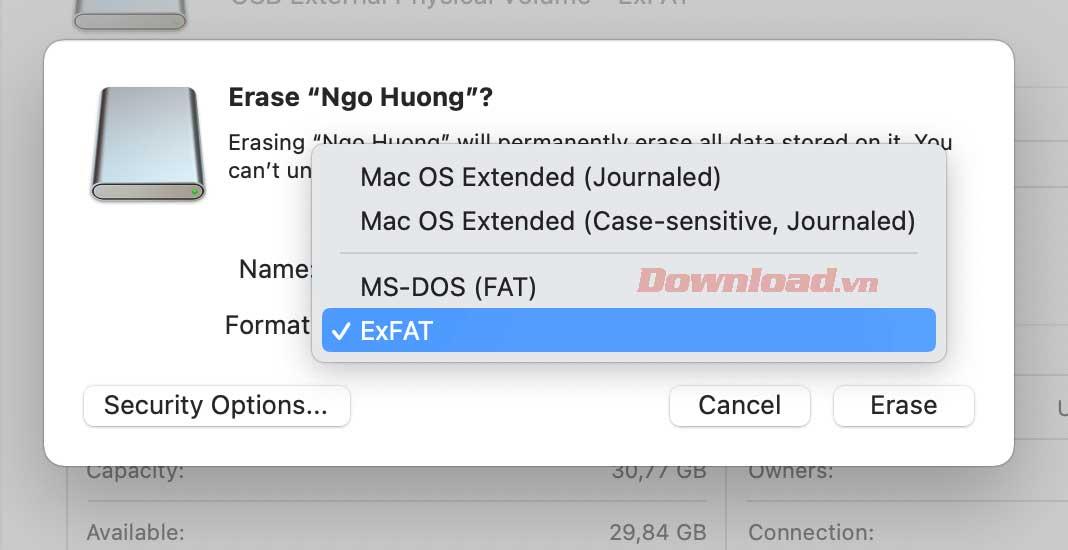
![[100 % ratkaistu] Kuinka korjata Error Printing -viesti Windows 10:ssä? [100 % ratkaistu] Kuinka korjata Error Printing -viesti Windows 10:ssä?](https://img2.luckytemplates.com/resources1/images2/image-9322-0408150406327.png)




![KORJAATTU: Tulostin on virhetilassa [HP, Canon, Epson, Zebra & Brother] KORJAATTU: Tulostin on virhetilassa [HP, Canon, Epson, Zebra & Brother]](https://img2.luckytemplates.com/resources1/images2/image-1874-0408150757336.png)

![Kuinka korjata Xbox-sovellus, joka ei avaudu Windows 10:ssä [PIKAOPAS] Kuinka korjata Xbox-sovellus, joka ei avaudu Windows 10:ssä [PIKAOPAS]](https://img2.luckytemplates.com/resources1/images2/image-7896-0408150400865.png)
